Na caixa de penalidade, você pode facilmente atribuir a um usuário individual sua própria política de entrada e saída da escola. Quando você coloca um aluno na caixa de penalidade e atribui a ele uma política, ela tem precedência sobre a política padrão da OU enquanto estiver na caixa de penalidade e permanece com os alunos até que sejam movidos para fora da caixa de penalidade. Depois que um aluno é movido para fora da caixa de penalidade, a política retorna ao padrão da política atribuída pela OU.
A seguir estão alguns dos motivos pelos quais você pode colocar os alunos na área de penalidade (esta não é uma lista completa):
Quando um aluno não está prestando atenção na aula ou está se envolvendo em outro comportamento perturbador.
Quando você deseja restringir um aluno a uma lista específica de sites; por exemplo, alunos com necessidades especiais.
Quando você deseja permitir que um aluno que está trabalhando em um projeto escolar acesse sites adicionais.
Quando um aluno é colocado em suspensão escolar por um período de tempo.
A caixa de penalidade exibe o nome e o sobrenome do aluno, o endereço de e-mail do aluno e as políticas dentro e fora da escola que se aplicam enquanto o aluno estiver na caixa de penalidade.
Nota
Somente políticas regulares são suportadas para uso na caixa de penalidade.
Você pode colocar um aluno na área de penalidade.
Para colocar um aluno na caixa de penalidade
Clique Filtragem do Menu principal e então clique Caixa de penalidade do seu submenu. O Caixa de penalidade aparece a tela.

Clique Adicionar aluno. O Adicionar alunos à caixa de penalidade a janela abre.
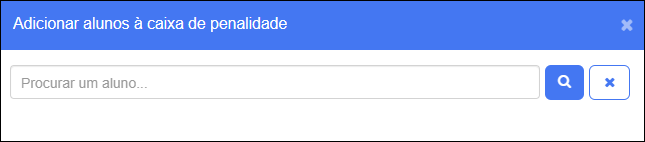
Digite o nome do aluno no campo Pesquise um aluno... caixa de texto. A janela muda para incluir o nome do aluno e listas suspensas das políticas dentro e fora da escola.
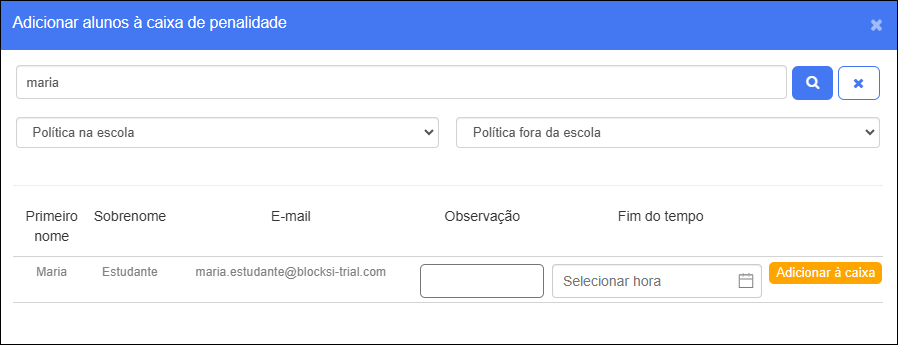
Selecione as políticas nas listas suspensas e digite uma observação para este aluno.
Defina o horário em que o aluno será retirado da caixa de penalidade e clique no botão Adicionar à caixa botão. O aluno é adicionado à caixa de penalidade.
Clique no X no canto superior direito do prompt para fechá-lo.
Você pode definir o horário em que o aluno será liberado da área de penalidade.
Para definir o temporizador
Clique Filtragem do Menu principal e então clique Caixa de Penalidade do seu submenu. O Caixa de Penalidade aparece a tela.
Localize o aluno para quem deseja definir o cronômetro e clique no botão
 ícone O Bloqueio Temporal da Caixa de Penalidades janela é aberta.
ícone O Bloqueio Temporal da Caixa de Penalidades janela é aberta.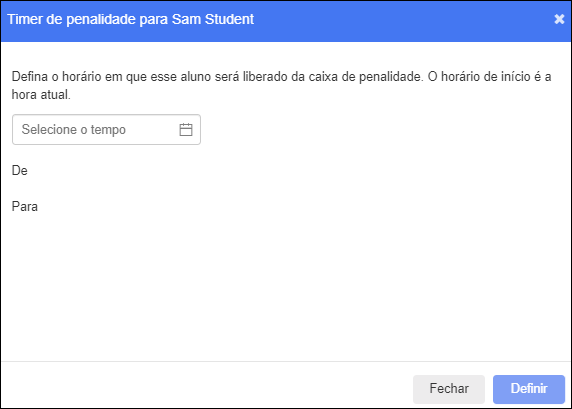
Selecione o horário em que a penalidade termina e o aluno é liberado da caixa de penalidade.
Clique Definir para definir o timer. O tempo restante aparece.
Nota
O Cronômetro de penalidade ícone aparece em verde no Caixa de Penalidade tela quando um tempo de liberação é definido.
Pode haver momentos em que você precise alterar a política dentro ou fora da escola para um aluno na Caixa de Penalidades.
Para alterar uma política
Clique Filtragem do Menu principal e então clique Caixa de penalidade do seu submenu. O Caixa de penalidade aparece a tela.
Localize o aluno na lista.
Alterar a política que entra em vigor enquanto o aluno está na escola a partir do Política na escola lista suspensa.
Alterar a política que entra em vigor enquanto o aluno estiver fora da escola a partir do Política fora da escola lista suspensa.
Nota
Se você não conseguir alterar a política de um aluno, entre em contato com seu administrador.
Você pode remover um aluno da área de penalidade quando ele não precisar mais ficar lá.
Para remover um aluno da caixa de penalidade
Clique Filtragem do Menu principal e então clique Caixa de Penalidade do seu submenu. O Caixa de Penalidade aparece a tela.
Localize o aluno que deseja remover e clique no ícone remover na Remover aluno coluna. Um prompt de confirmação aparece.
Clique OK para remover o aluno. O aluno é removido da caixa de penalidade.